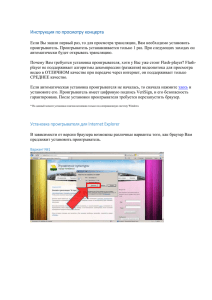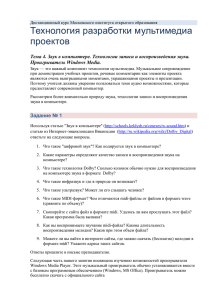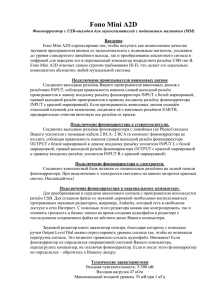Руководство пользователя Рекомендуется для ознакомления после покупки и во время первого включения
advertisement

Руководство пользователя Рекомендуется для ознакомления после покупки и во время первого включения Оглавление Основные особенности ............................................................................................................................................................................................................................2 Дополнительные функции ........................................................................................................................................................................................................................2 Комплект поставки ..................................................................................................................................................................................................................................3 Внешний вид ...........................................................................................................................................................................................................................................4 Пульт управления (общее описание) ........................................................................................................................................................................................................5 Начало работы ........................................................................................................................................................................................................................................6 Быстрое изменение видеорежима ...........................................................................................................................................................................................................6 Настройка соединения с модемом (LAN) ..................................................................................................................................................................................................7 Просмотр телевидения ............................................................................................................................................................................................................................8 Изменение настроек абонемента ............................................................................................................................................................................................................. 9 Создание и редактирование списка «Избранное» .................................................................................................................................................................................. 10 Программа передач .............................................................................................................................................................................................................................. 11 Подключение USB-накопителей ............................................................................................................................................................................................................. 12 Использование карт памяти SD .............................................................................................................................................................................................................. 12 Доступ к сетевым дискам ....................................................................................................................................................................................................................... 12 NAS (Network Attached Storage) .............................................................................................................................................................................................................. 12 Включение и выключение проигрывателя .............................................................................................................................................................................................. 13 Ограничения ......................................................................................................................................................................................................................................... 13 Обновление плеера и дополнительная информация .............................................................................................................................................................................. 13 Настройка IP TV приставки DUNE для просмотра IP-Телевидения IDC 1 Основные особенности • Новейший процессор Sigma Designs 8670/8671: обеспечивает отличное воспроизведение и высокую скорость работы с интерактивными возможностями. • Интернет-телевидение IDC: воспроизведение телеканалов IDC с поддержкой функций программы передач, архива, сдвига вещания, записи передач. • Сетевой проигрыватель: подключение проигрывателя к локальной сети и воспроизведение содержимого напрямую с ПК или NAS (UPnP, SMB, NFS). • Проигрывание с жесткого диска: подключение жесткого диска к проигрывателю и воспроизведение содержимого непосредственно с этого диска. • Проигрывание MKV: воспроизведение HD и SD видео в популярном формате MKV, а также в других современных форматах видеофайлов, включая HD-видео высочайшего качества с очень высоким битрейтом. • 1 порт USB: удобное подключение жестких дисков, накопителей USB-Flash, кард-ридеров и других USB-устройств хранения данных. • HDMI 1.3: обеспечивает наилучшее качество HD-видео и HD-аудио. • Гибкая система вывода видео: вывод видео в любом разрешении и формате (от SD до 1080p, 24p/PAL/NTSC). • Увеличение разрешения (upscaling): высококачественное повышение разрешения DVD и любых других SD-видеоматериалов до Full HD (1080p) или другого HD-разрешения. • Файловый браузер: удобный файловый браузер с развитыми возможностями манипуляции файлами (копирование, перемещение, удаление, переименование, организация, сортировка). Дополнительные функции • • • • • • • • Воспроизведение аудиофайлов с наивысшим качеством: до 192 КГц / 24-бит, в форматах FLAC, Monkey’s Audio APE, WAV/PCM, DTS и других. Плейлисты: создание плейлистов из папок, использование собственных плейлистов, функции повтора и случайного воспроизведения. Функция NAS: доступ к файлам на накопителях (HDD, оптический привод, и т.п.), подключенных к плееру, из локальной сети (посредством SMB или FTP). BitTorrent: загрузка файлов из P2P-сетей с использованием встроенного в плеер BitTorrent-клиента. Настраиваемый пользовательский интерфейс: поддержка медиа коллекций с показом обложек и значков (с графикой Full HD). Интернет-радио: воспроизведение и запись различных интернет-радиостанций (HTTP/MP3). IPTV: воспроизведение и запись IPTV-потоков (multicast UDP/RTP) от Интернет-провайдера. Опция Digital TV: воспроизведение и запись каналов цифрового телевидения посредством опционального USB-модуля Digital TV*. • USB-модуль Digital TV не входит в комплект поставки; данное устройство приобретается отдельно. Настройка IP TV приставки DUNE для просмотра IP-Телевидения IDC 2 Комплект поставки 1. Проигрыватель Dune 2. Пульт управления (батарейки могут не входить в комплект) 3. IR удлинитель (может не входить в комплект) 4. Аудио-видеокабель 5. Внешний блок питания 6. Краткое руководство Настройка IP TV приставки DUNE для просмотра IP-Телевидения IDC 4 9. PLAY, PAUSE, STOP, SLOW, REW, FWD, PREV, NEXT — управление ходом воспроизведения. 10. SUBTITLE, ANGLE/ROTATE, AUDIO, REC, DUNE, URL — управление воспроизведением и некоторыми другими функциями проигрывателя. ● Используйте щелочные (alkaline) батарейки типа AAA. • • • • • Соблюдайте полярность при установке батареек. Направляйте пульт на проигрыватель. Между пультом и проигрывателем не должно быть препятствий. Если пульт работает только с небольшого расстояния, замените батарейки. Некоторые кнопки пульта могут иметь несколько значений в зависимости от режима работы проигрывателя. Некоторые кнопки пульта могут работать только в некоторых режимах работы проигрывателя или при воспроизведении материалов определенного типа. Настройка IP TV приставки DUNE для просмотра IP-Телевидения IDC 5 Начало работы Убедитесь, что вокруг проигрывателя достаточно места для хорошего охлаждения. Пространство с каждой стороны должно быть не менее 10 см. Убедитесь, что в пульт вставлены батарейки. Подключите проигрыватель к телевизору и другому аудио-видеооборудованию должным образом. Используйте HDMI-подключение для получения максимального качества видео и звука. Убедитесь, что проигрыватель и все соответствующее аудио-видеооборудование выключено при проведении подключений. Убедитесь, что телевизор и прочее аудио-видеооборудование настроено на использование нужных входов. Включите проигрыватель. Он проведет процедуру первоначального запуска, которая займет около минуты. Во время этой процедуры на экране телевизора будет показан логотип «DUNE». • Если вы не видите логотипа «DUNE» на экране телевизора после включения проигрывателя, это может означать проблему соединения проигрывателя и телевизора, а также выбор неправильного видеовхода в телевизоре или аудио-видеоресивере/разветвителе. В этом случае, перепроверьте кабели и настройки телевизора или аудио-видеоресивера/разветвителя, или используйте другие кабели или другой способ подключения к телевизору. • Если вы видите логотип «DUNE» на экране телевизора после включения проигрывателя, но затем изображение исчезает и ничего не появляется в течение хотя бы 10 секунд, это может означать, что в проигрывателе выбран неверный видеорежим. В этом случае, нажмите кнопку пульта «REC», а затем одну из кнопок «1», «2», «3», «4» или «5» для включения другого видеорежима (см. «Быстрое изменение видеорежима»). В результате, вы должны увидеть главный экран меню проигрывателя. На главном экране показаны элементы, предоставляющие доступ к основным функциям проигрывателя и к содержимому всех подключенных к проигрывателю накопителей и сетевых дисков. Настройки проигрывателя можно изменить, воспользовавшись элементом «Настройки» на главном экране меню проигрывателя (также можно воспользоваться кнопкой пульта «SETUP»). Используйте кнопки пульта «ВЛЕВО», «ВПРАВО», «ВВЕРХ», «ВНИЗ», «ENTER», «RETURN» для управления меню проигрывателя. Кнопка пульта «POP UP MENU» предназначена для показа списка доступных команд. Кнопка пульта «INFO» выводит информацию о выбранном элементе. Быстрое изменение видеорежима Кнопка пульта «REC» позволяет быстро настроить видеорежим видеовыхода без входа в меню настроек проигрывателя. Этот способ может понадобиться, если вы не видите изображение на экране после подключения проигрывателя к телевизору. Нажмите кнопку пульта «REC» и затем одну из кнопок «1», «2», «3», «4» или «5» для включения одного из следующих видеорежимов: 1. Композитный/Компонентный, PAL 2. Композитный/Компонентный, NTSC 3. HDMI, 480i, 60 Гц 4. HDMI, 720р, 60 Гц 5. HDMI, 1080i, 60 Гц После того, как изображение на экране появилось, нажмите «ENTER», а затем зайдите в меню настроек проигрывателя для более детальной настройки видеорежима, если это необходимо. ПРИМЕЧАНИЕ: Процедура быстрого изменения видеорежима недоступна во время воспроизведения. Для того чтобы гарантированно выполнить эту процедуру, выключите проигрыватель, затем включите его снова и подождите около одной минуты для того, чтобы он успел провести процедуру начальной загрузки. Настройка IP TV приставки DUNE для просмотра IP-Телевидения IDC 6 Выбор типа соединения с сетью Интернет Прежде чем приступить к просмотру телеканалов, требуется соединить приставку с помощью LAN-кабеля. Настройка соединения с модемом (LAN) При LAN-соединении с модемом, в большинстве случаев не требуется вносить в проигрыватель никаких дополнительных настроек. Порядок подключения таков: 1. Соедините LAN-разъем проигрывателя с роутером (во многих роутерах разъемы LAN делаются желтого цвета) 2. Если модем выключен, включите его и дождитесь полной загрузки (1~3 мин.) 3. Включите питание проигрывателя. После загрузки (~1 мин.) появится окно главного меню, подождите примерно одну минуту, пока приставка получит IP-Адрес. Настройка IP TV приставки DUNE для просмотра IP-Телевидения IDC 7 Просмотр телевидения Выберите в главном меню значок «IDC ТВ» (Рис 1). При первом использовании потребуется ввести Ваши: Учетная запись (Login) и пароль (Рис 2). Эти данные Вы получили от оператора после заказа услуги в Центре связи IDC. После ввода данных, на экране будут отображены группы телеканалов (Рис 4). Выберите соответствующую группу и нажмите «ENTER» на пульте. После этого на экране появится список каналов, соответствующий выбранной группе (Рис 5). Выберите желаемый канал и нажмите «ENTER» для запуска воспроизведения (Рис 6). Для того, чтобы снова вызвать список каналов на экран во время воспроизведения, нажмите кнопку пульта «POP UP MENU». Для остановки воспроизведения и выхода в главное меню нажмите кнопку «STOP». Настройка IP TV приставки DUNE для просмотра IP-Телевидения IDC 8 Изменение настроек абонемента 1) В главном меню выберите «Настройки» 2) Выберите «IDC ТВ» 3) Выберите «Редактировать абонемент» для изменения номера абонемента и пароля. 4) Также Вы можете изменить следующие настройки: 1 • Время буферизации 2 • Битрейт вещания 5) Настройки не используются: • Код для закрытых каналов • Сервер вещания • Задержка вещания 1 – время переключения канала (рекомендуется 1с) 2 – параметр зависящий от качества изображения и возможности вашего Интернет канала. 8000 – лучшее качество изображения, 800 – линия с «низкой» скоростью. Настройка IP TV приставки DUNE для просмотра IP-Телевидения IDC 9 Создание и редактирование списка «Избранное» Добавление каналов в список «Избранное» возможно как в основном меню плеера, так и при работе с экранным меню во время воспроизведения (кнопка пульта «POP UP MENU»). 1. Подведите курсор к желаемому каналу в списке каналов и нажмите кнопку пульта «D». Рядом с названием канала появится звёздочка, означающая, что канал добавлен в список «Избранное». Нажмите кнопку пульта «D» еще раз для снятия пометки с канала и удаления канала из списка «Избранное». 2. Когда все желаемые каналы будут помечены звёздочкой, зайдите в раздел «Избранное» и расставьте каналы в желаемом порядке, используя кнопки пульта «B» (переместить канал ближе к началу списка) и «С» (переместить канал ближе к концу списка). Нажмите кнопку пульта «D» для удаления канала из списка «Избранное». Настройка IP TV приставки DUNE для просмотра IP-Телевидения IDC 10 Программа передач Программа передач доступна для всех каналов. Вызвать программу передач можно из списка каналов, для этого нажмите кнопку пульта «POP UP MENU», затем нажмите кнопку вправо для перехода в программу передач. Перемещайтесь по дням с помощью кнопок пульта «PREV» (|<<) и «NEXT» (>>|). Для того чтобы запустить передачу из списка выберете её и нажмите «ENTER». Чтобы выйти из программы передач и вернуться к просмотру телевидения снова нажмите «POP UP MENU». Настройка IP TV приставки DUNE для просмотра IP-Телевидения IDC 11 Подключение USB-накопителей Для подключения USB-накопителя убедитесь, что вы находитесь на главном экране меню проигрывателя, подключите USB-накопитель к одному из USB-портов. Проигрыватель распознает накопитель, и на главном экране появится соответствующий элемент. При подключении USB-накопителя, которому требуется существенная мощность по питанию (например, жесткий диск), используйте внешний блок питания для USB-накопителя. Питание, которое предоставляет проигрыватель для USB-портов, может оказаться недостаточным для корректного функционирования USB-диска. Не отсоединяйте и не выключайте USB-накопитель во время операций записи на него. Доступ к сетевым дискам Для подключения сетевого диска по протоколу SMB или NFS, убедитесь, что вы находитесь на главном экране меню проигрывателя, нажмите кнопку пульта «POP UP MENU» и выберите пункт «Создать сетевую папку», затем введите требуемые параметры сетевого диска. Проигрыватель будет показывать элемент, соответствующий этому сетевому диску, на главном экране. Для просмотра списка доступных сетевых ресурсов по протоколу SMB или UPnP, воспользуйтесь элементом «Браузер сети» на главном экране меню проигрывателя. ПРИМЕЧАНИЕ: Если какие-то сетевые ресурсы не показываются проигрывателем, подождите несколько минут и повторите попытку (либо нажмите кнопку пульта «MENU» и выберите «Обновить»). NAS (Network Attached Storage) Можно получить доступ к накопителям, подключенным к проигрывателю, из локальной сети по протоколам FTP и SMB. На компьютере с установленной операционной системой Windows просто наберите «ftp://ip_address» или «\\ip_address» в Проводнике (Windows Explorer), где «ip_address» — IP-адрес проигрывателя. Настройка IP TV приставки DUNE для просмотра IP-Телевидения IDC 12 Включение и выключение проигрывателя Для перевода проигрывателя в режим ожидания, нажмите кнопку пульта «POWER» или кнопку включения/выключения на передней панели. Для выхода из режима ожидания нажмите любую из этих кнопок еще раз. В зависимости от настроек проигрывателя (см. меню настроек плеера), может быть использован режим «аппаратного ожидания» или «программного ожидания». В режиме «аппаратного ожидания» питание проигрывателя почти полностью отключено и проигрыватель почти не потребляет электроэнергию. В режиме «программного ожидания» проигрыватель не выдает сигнал на видеовыход, но продолжает функционировать. Например, если к нему подключены накопители, они по-прежнему будут доступны из сети (функция «NAS» проигрывателя). Выход из режима ожидания занимает всего несколько секунд. Когда проигрыватель находится в режиме «программного ожидания», он по-прежнему потребляет значительное количество электроэнергии. Не рекомендуется надолго оставлять проигрыватель в режиме «программного ожидания» без необходимости. ПРИМЕЧАНИЕ: После выключения проигрывателя или его перевода в режим «аппаратного ожидания», рекомендуется подождать около 1 минуты перед повторным включением. WI-Fi Если ваш плеер не оснащен встроенным адаптером Wi-Fi , вы можете использовать Wi-Fi-адаптер, подключаемый по USB, для подключения проигрывателя к беспроводной (Wi-Fi) локальной сети. За информацией о поддерживаемых Wi-Fi-адаптерах обращайтесь на страницу http://dune-hd.com/support/hw_compat/. Ограничения Совместимость проигрывателя с конкретным оборудованием (аудио-видеооборудование, сетевое оборудование, накопители и т.п.) может зависеть от различных факторов (конкретной модели оборудования, особенностей аппаратной инсталляции и ее использования, настроек проигрывателя и оборудования, и т.п.). Если проигрыватель не работает корректно с некоторым оборудованием, попытайтесь изменить конфигурацию проигрывателя или оборудования, попробуйте использовать оборудование другим образом, либо использовать другое оборудование. Совместимость проигрывателя с конкретным видом медиаматериалов (файлы, диски и т.п.) может зависеть от различных факторов (особенности кодирования медиаматериалов, особенности настроек проигрывателя и т.п.). Если проигрыватель не воспроизводит корректно некоторые медиаматериалы, попробуйте изменить настройки проигрывателя или использовать медиаматериалы, закодированные в отличном формате. Внимание: Подсоединение (отсоединение) любых устройств, а также кабелей (HDMI, COMPONENT) к (от) приставки DUNE необходимо осуществлять при ОТКЛЮЧЕННОМ питании. Форматирование жесткого диска Для форматирования, подключенного к проигрывателю HDD в главном меню проигрывателя, нажмите кнопку «INFO» на ПДУ и выберите элемент «Форматирование диска» (для того, чтобы отформатировать весь диск) или «Форматирование раздела» (чтобы отформатировать уже существующий раздел). Проигрыватель произведет форматирование. Для форматирования не форматированного ранее диска, нажмите кнопку «ENTER» на пульте, предварительно выбрав кнопку HDD в меню плеера. Примечание: Для использования дисков, отформатированных проигрывателем, на компьютере с Windows, может потребоваться установка на компьютере дополнительного программного обеспечения, например такого, как «EXT2FSD» (http://www.ext2fsd.com/). Обновление плеера и дополнительная информация В том случае, если значок «IDC ТВ» отсутствует в меню «ТВ», Вам необходимо обратиться в Сервисный центр IDC. При появлении новых версий программного обеспечения проигрывателя (прошивки), проигрыватель может автоматически обнаружить доступность новой версии и предложить обновление прошивки. Обновления прошивки могут улучшать функциональность проигрывателя и расширять его возможности новыми функциями. Также Вы можете проверить доступность новых версий прошивки на сайте http://www.idc.md. Пожалуйста, обращайтесь к следующим интернет-страницам для получения более подробной и актуальной документации и информации об использовании проигрывателя: http://dune-hd.com/manuals/ http://dune-hd.com/support/ Если при просмотре IP ТВ у вас возникли проблемы, обратитесь за помощью в службу технической поддержки IDC по телефону 198. Настройка IP TV приставки DUNE для просмотра IP-Телевидения IDC 13